Cómo conectar tu bandeja de entrada de Gmail al sistema CRM de SendPulse
Sincronizar tu bandeja de entrada de Gmail con tu sistema CRM puede ayudarte a gestionar tus correos, recopilar y actualizar los datos de los clientes de forma automática, así como a procesar y delegar solicitudes de los clientes. Esto te permite analizar y monitorear tus interacciones con clientes y socios.
En este artículo, hablaremos de cómo conectar tu bandeja de entrada de Gmail con tu sistema CRM de SendPulse.
La sincronización requiere acceso a tu correo electrónico y permisos para leer, redactar, enviar y eliminar todos tus correos electrónicos de manera permanente.
El uso de la integración de Gmail con SendPulse y la transferencia de la información recibida de la API de Google a cualquier otra aplicación se hará de conformidad con la política de datos de usuario del servicio de la API de Google, incluidos los requisitos de uso restringido.
Antes de comenzar, puedes leer nuestra política de privacidad y nuestros términos de servicio.
Conecta tu bandeja de entrada
Dirígete a CRM > Bandeja de entrada y haz clic en Conectar bandeja de entrada.
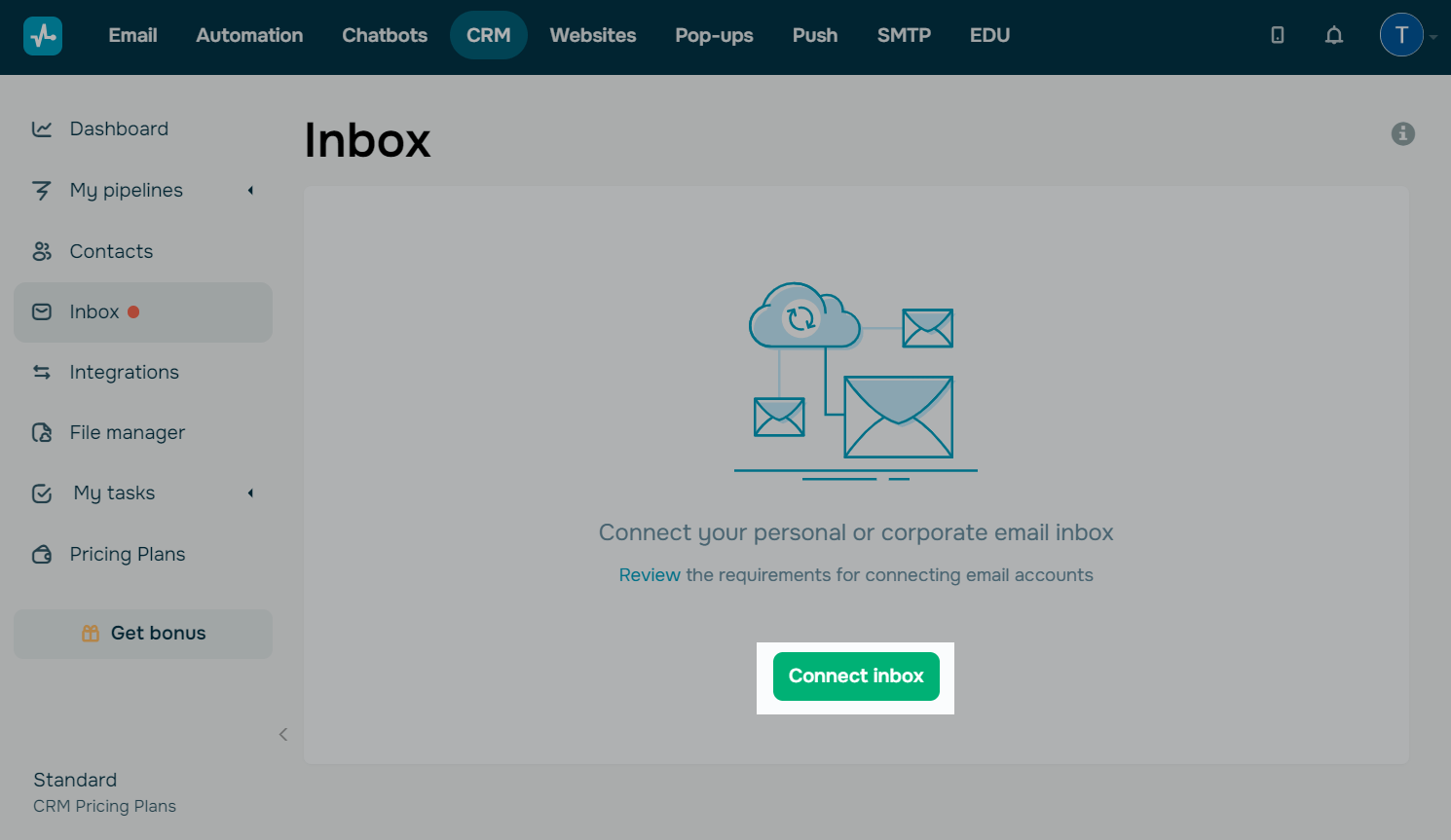
Conecta tu bandeja de entrada de Gmail
En la ventana modal abierta, haz clic en Iniciar sesión al lado de tu bandeja de entrada de Gmail en la pestaña Cliente de correo.
Tu bandeja conectada de Gmail estará disponible para todos los usuarios de la cuenta cuyos roles proporcionen acceso a las integraciones de CRM.
También puedes leer: Cómo administrar los roles de los usuarios.
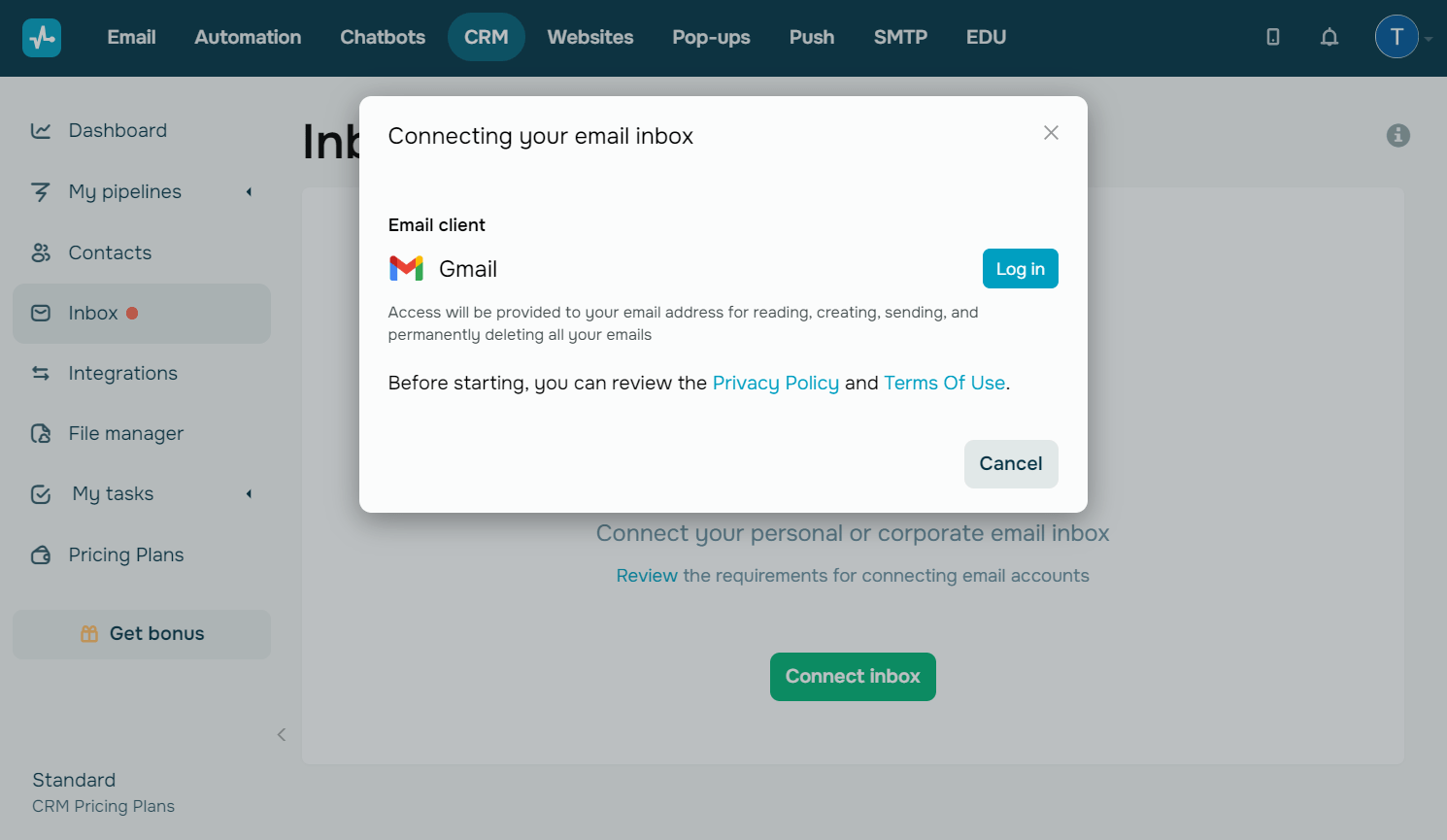
En la pestaña abierta de navegación, selecciona la bandeja que quieras conectar y habilita la sincronización con SendPulse.
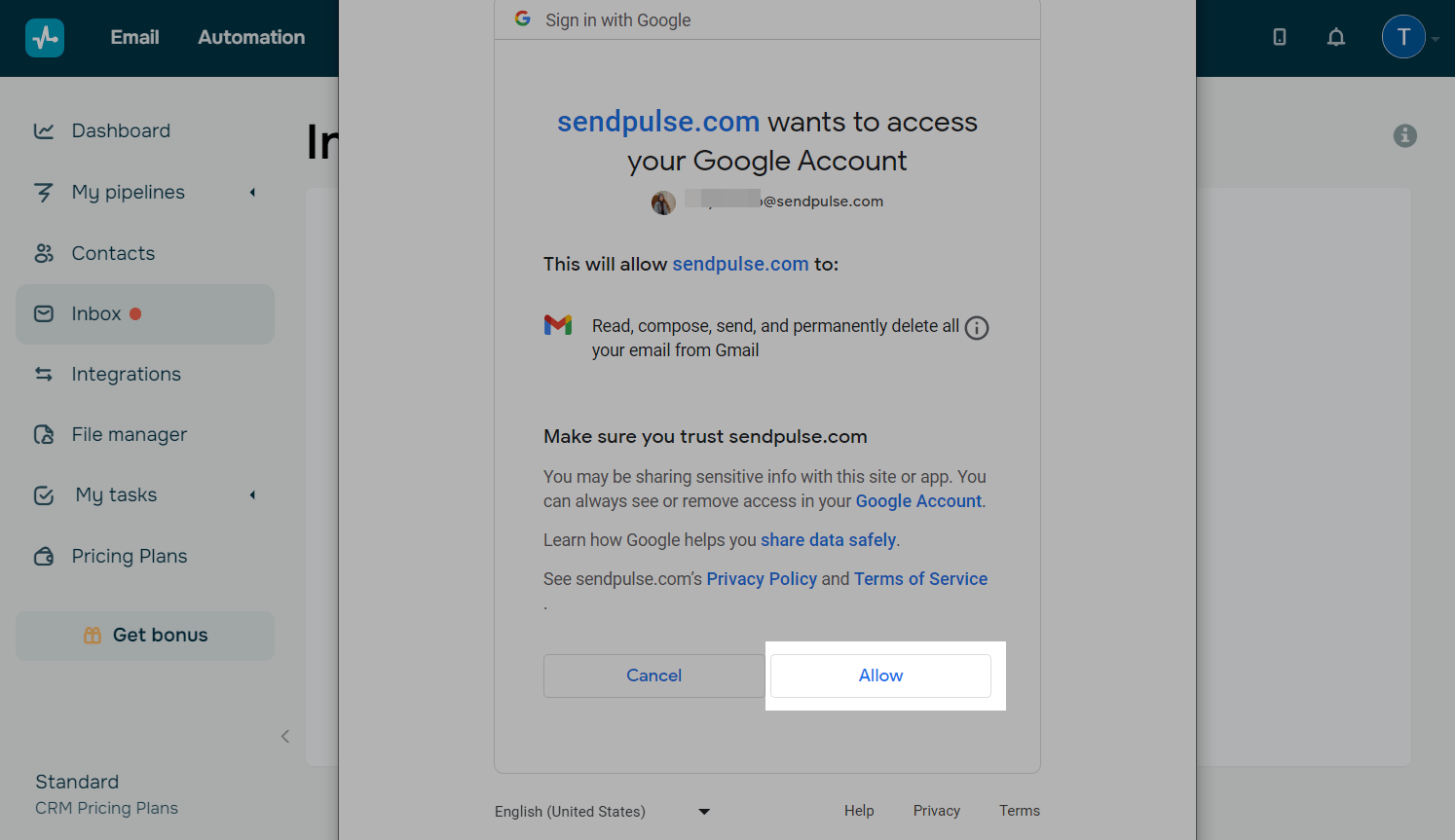
Espera hasta que termine la sincronización. Esto puede tomar hasta 5 minutos.
Durante la sincronización, el sistema sube los últimos 1,000 correos de tu bandeja de entrada. Todos los correos nuevos que recibas después, también serán agregados.
Conecta una bandeja de entrada a través de IMAP/SMTP
Para conectar una bandeja de entrada desde otro cliente de correo electrónico, es necesario otorgar acceso a SendPulse. Primero, ve a la configuración de tu cliente de correo electrónico y habilita el acceso IMAP. Luego, genera una contraseña que utilizarás cuando conectes tu bandeja de entrada.
Ve a la pestaña IMAP e introduce tu dirección de correo electrónico, la contraseña de acceso, las direcciones de los servidores IMAP y SMTP y los puertos proporcionados por tu cliente de correo electrónico.
Obtén más información sobre la configuración de acceso IMAP en Yahoo, Proton, Zoho, iCloud, AOL, GMX, y FastMail.
Algunos clientes de correo electrónico pueden tener requisitos de acceso específicos. Si tu proveedor de correo electrónico no aparece en la lista anterior, ponte en contacto con su equipo de soporte para saber cómo habilitar el acceso IMAP/SMTP.
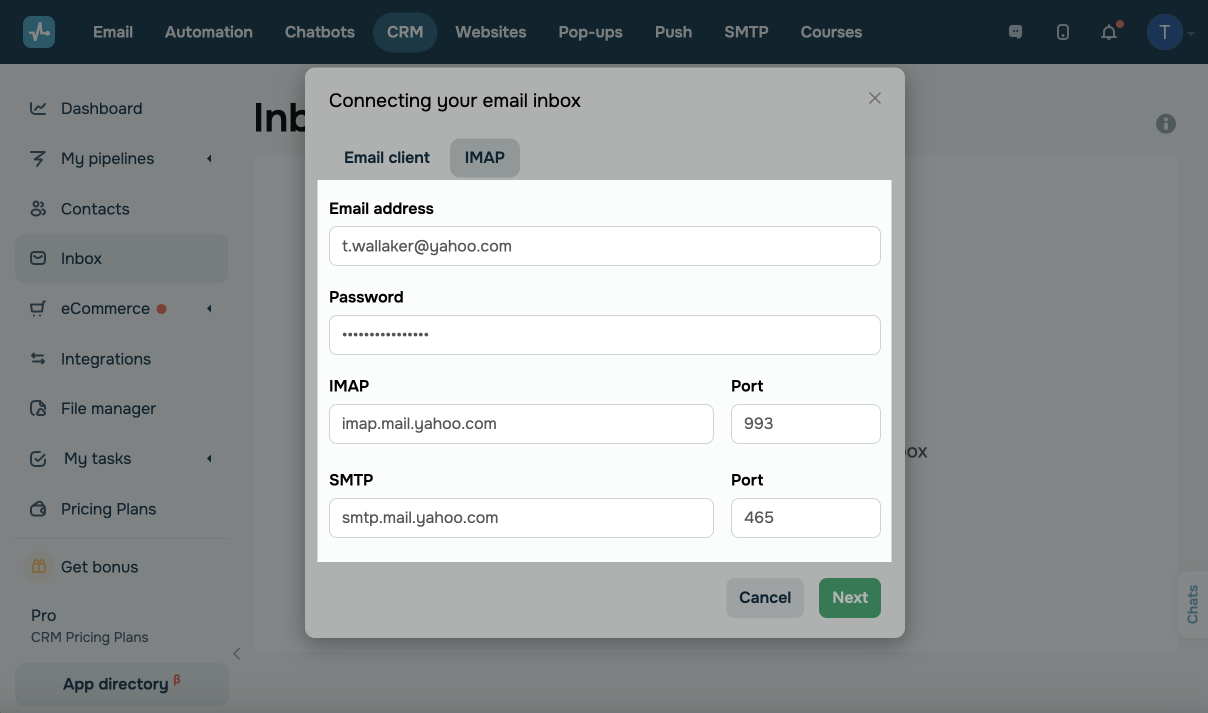
Configura tu bandeja de entrada
Puedes agregar o eliminar tus bandejas de entrada, agregar un nombre de remitente y una firma para correo electrónico, crear contactos y tratos CRM de forma automática, así como asignarles miembros del equipo.
Agrega bandejas de entrada
Puedes conectar varias bandejas de entrada, por ejemplo, para cada gerente de una empresa.
Para hacerlo, abre la lista con tu correo electrónico y haz clic en Agregar bandeja de entrada.
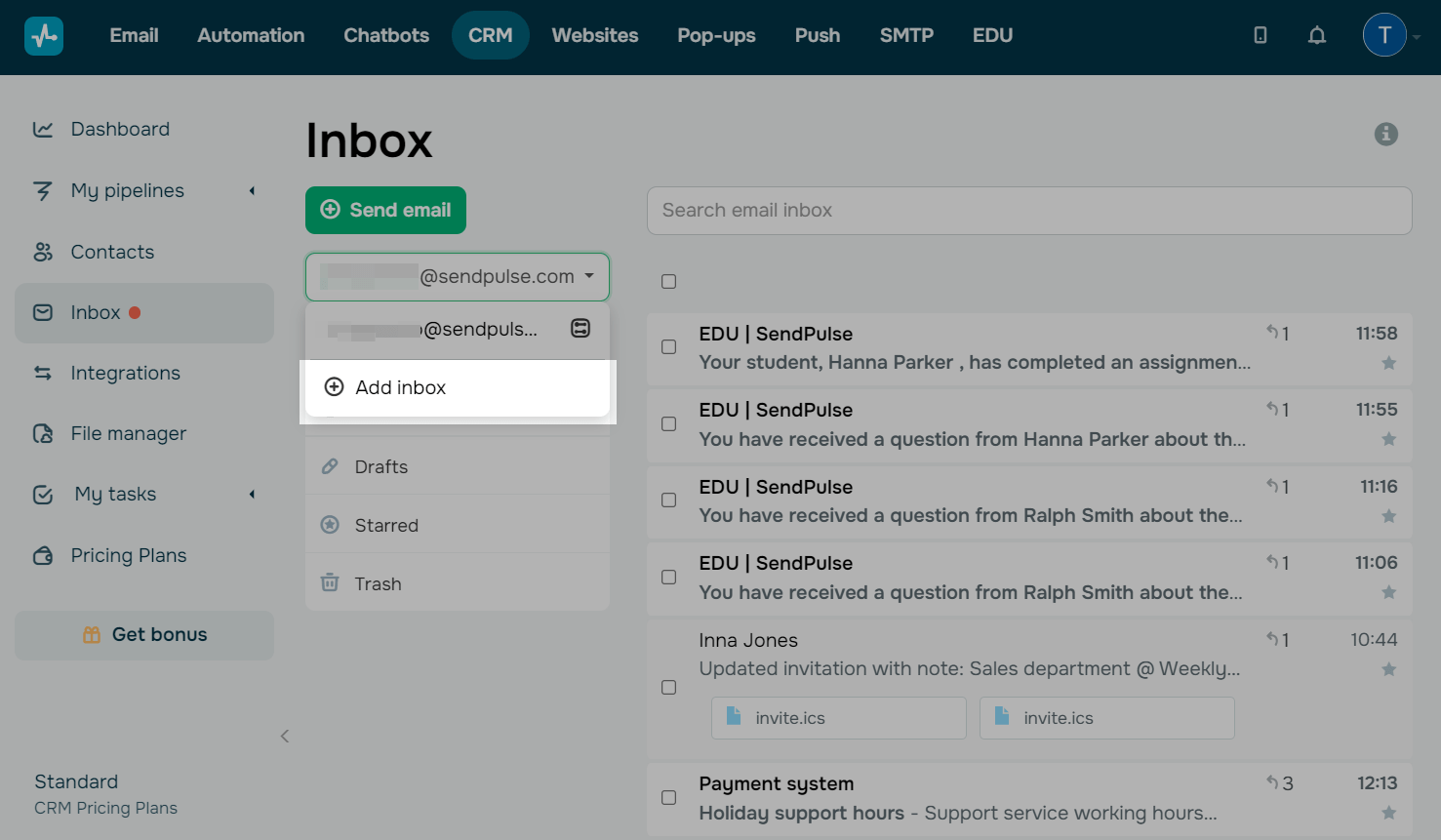
También puedes alternar entre tus bandejas de entrada utilizando esta lista desplegable.
Haz clic en el ícono Editar que se encuentra al lado de tu bandeja de entrada para agregar tu nombre de remitente y firma y habilitar las acciones CRM.
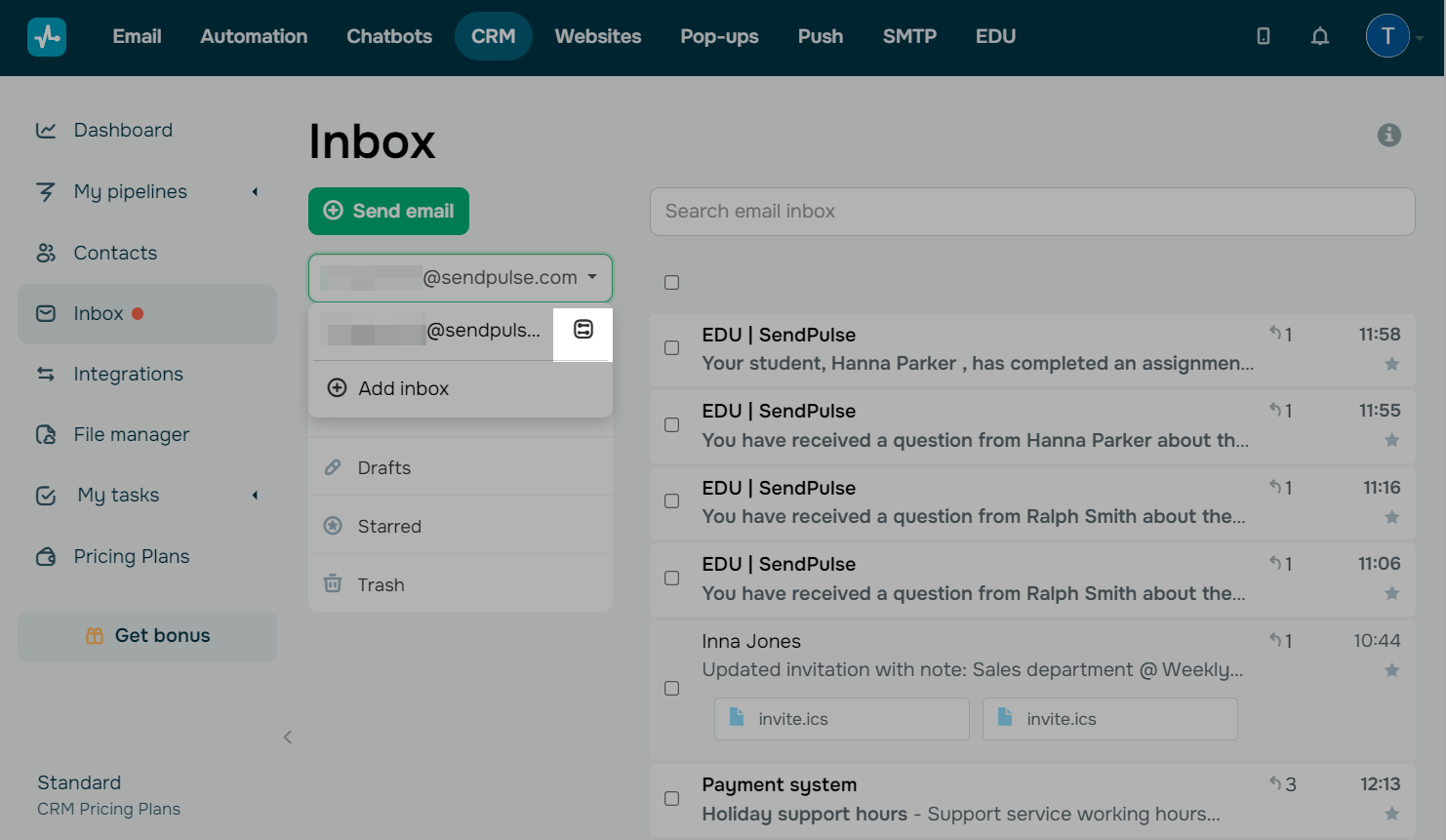
Agrega un nombre de remitente y firma
Puedes editar tu nombre de remitente para los correos electrónicos que se envíen a través del sistema CRM. Este campo contiene el nombre del propietario de la cuenta de forma predeterminada.
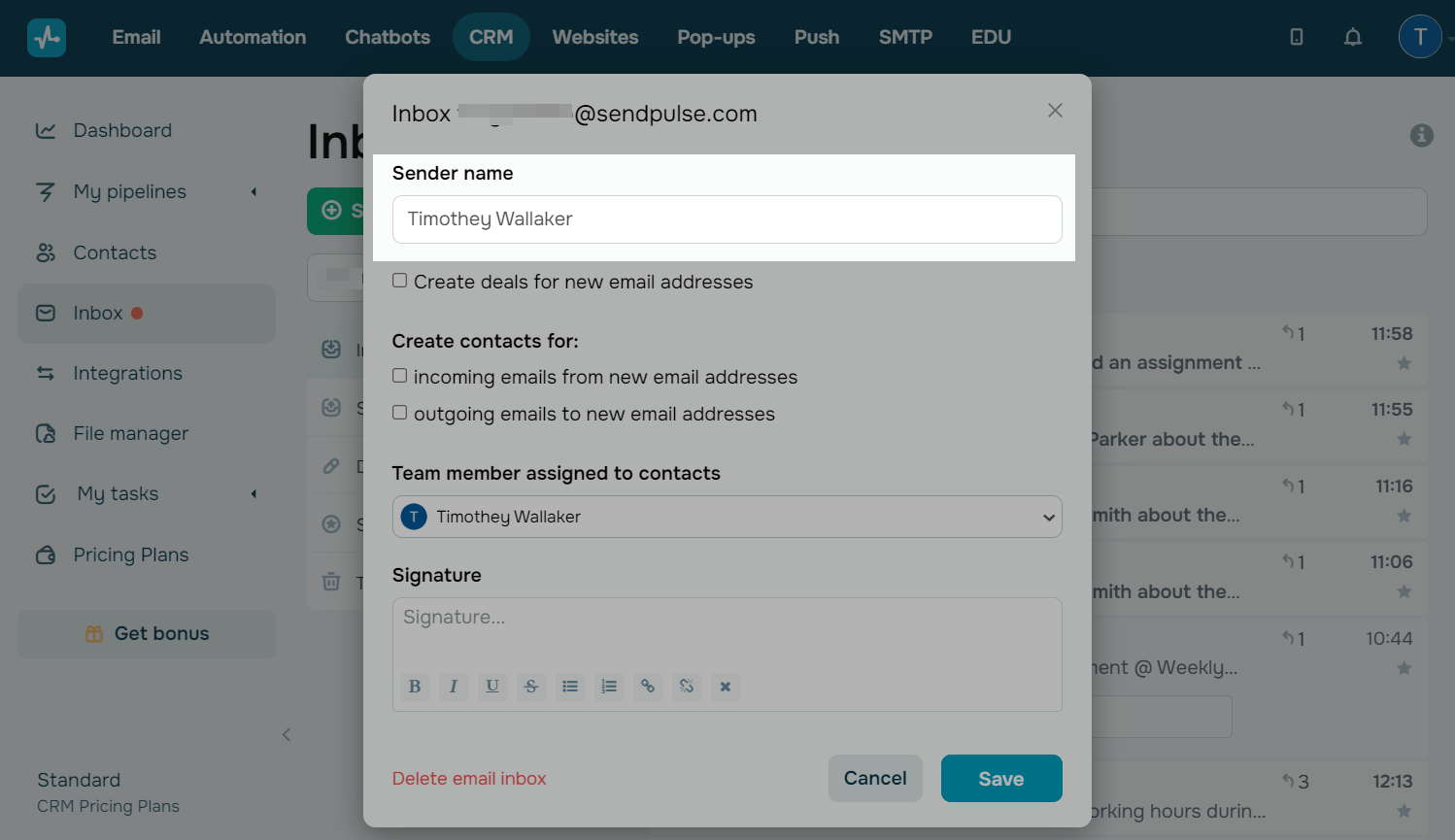
También puedes agregar una firma que se incluirá automáticamente en tus emails. Podrás verlo en el cuerpo del email y editarlo al redactar tu correo, si es necesario.
El nombre del remitente y la firma no están sincronizados con Gmail, por lo que la configuración en SendPulse no afectará a los correos electrónicos que envíes directamente en Gmail.
Ingresa tu firma y dale el formato que más te convenga.
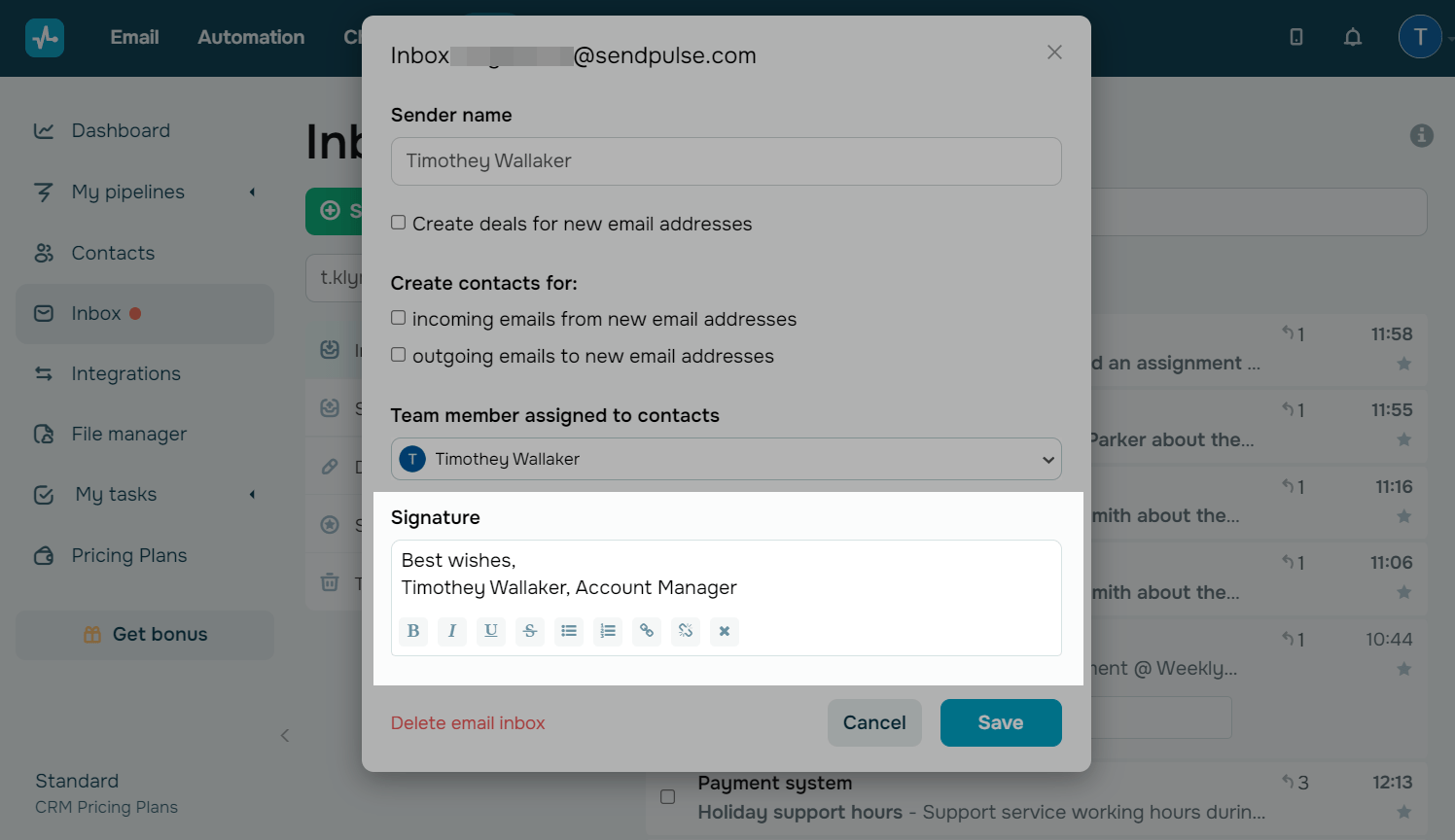
Habilita las acciones CRM
Puedes crear tratos y contactos automáticamente en el sistema CRM después de recibir y enviar correos electrónicos.
Si deseas crear tratos de forma automática con correos electrónicos nuevos, marca la casilla Crear tratos para correos electrónicos nuevos. Selecciona la canalización y la etapa a la que quieres guardar tus tratos y asígnalo a un miembro del equipo.
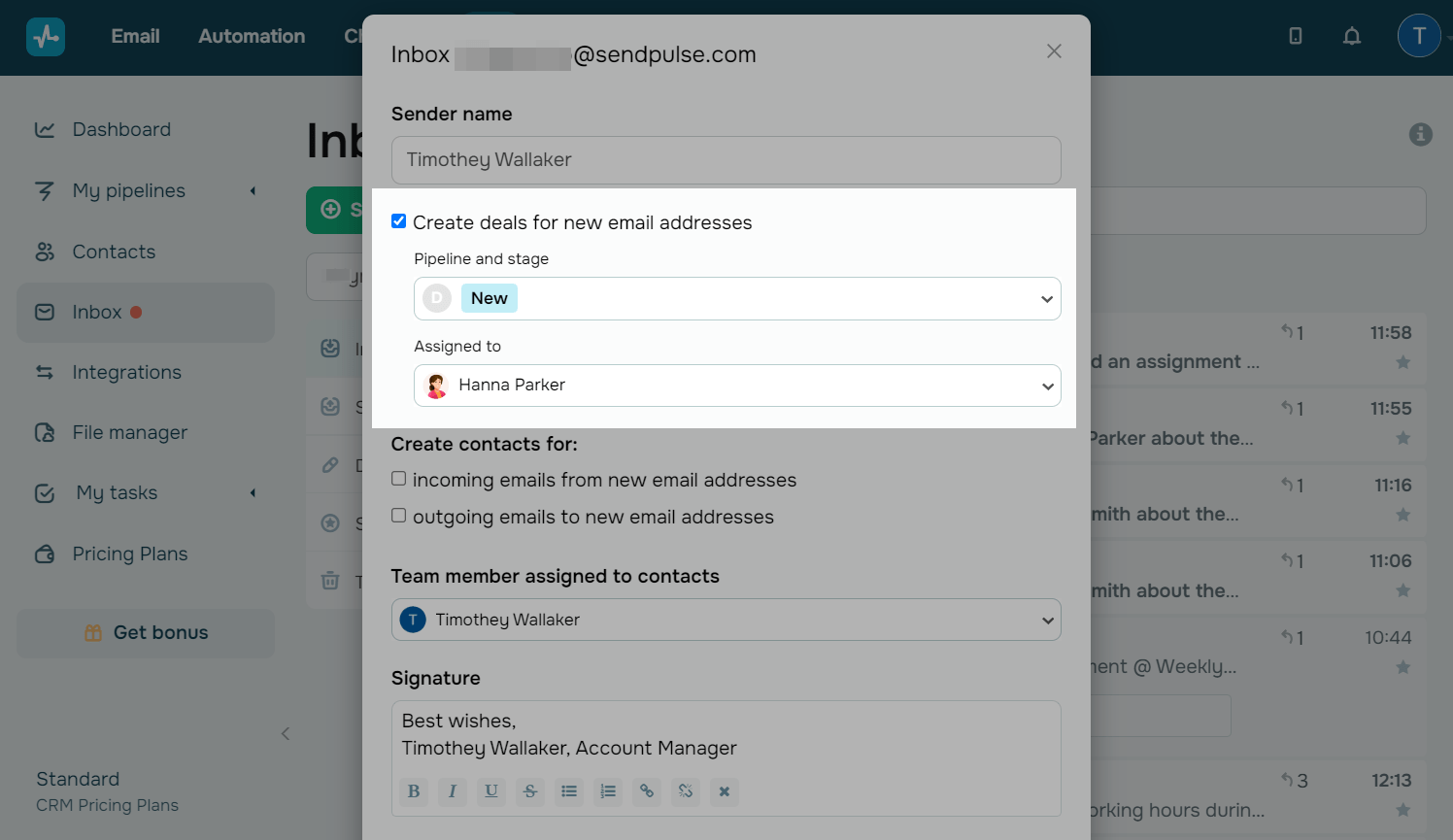
Si deseas crear contactos nuevos automáticamente, selecciona un tipo de correo:
- emails entrantes de correos electrónicos nuevos.
- emails salientes a correos electrónicos nuevos.
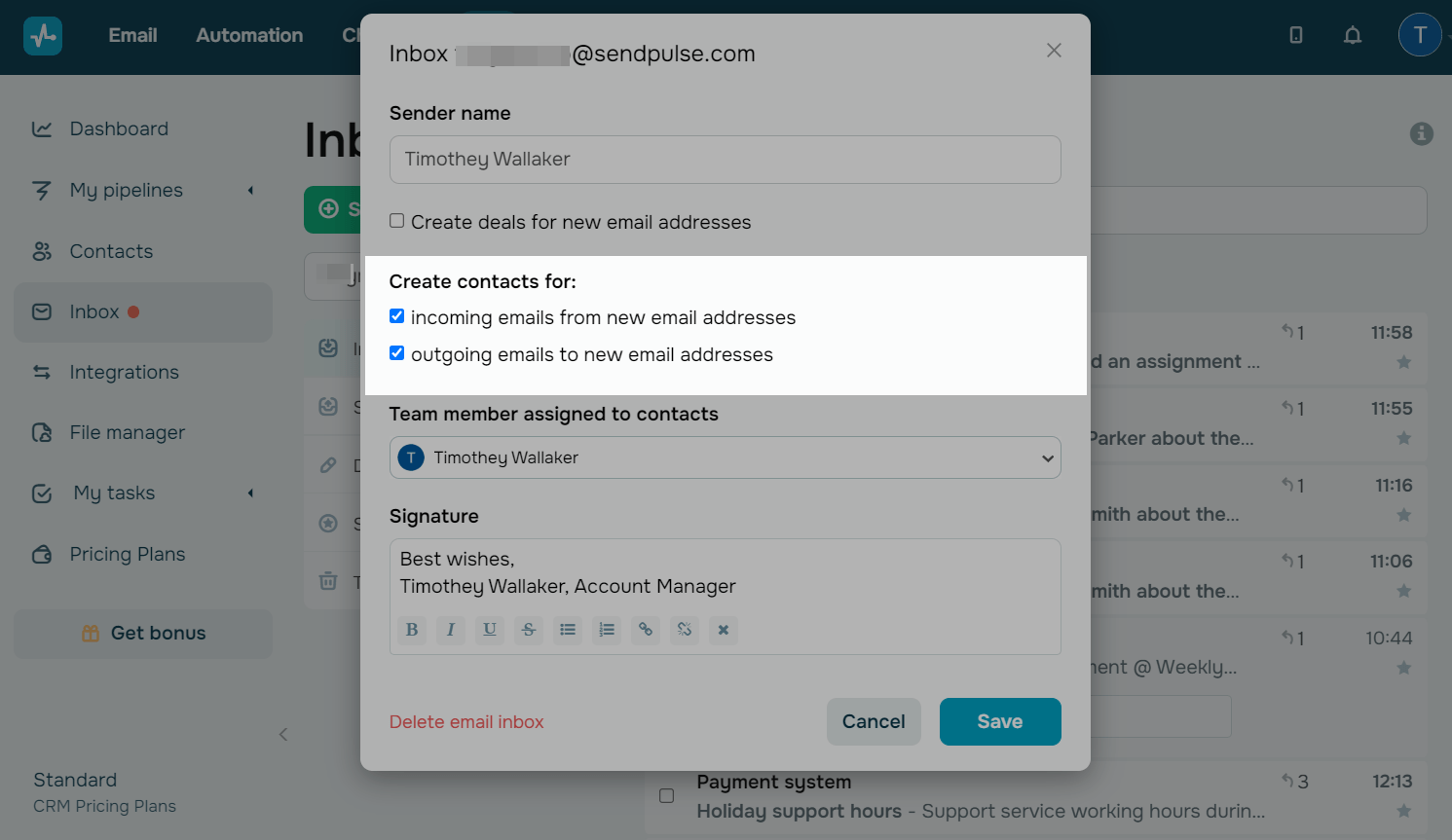
Al conectar una bandeja de entrada a través de IMAP/SMTP, puedes sincronizar carpetas específicas de tu cliente de correo electrónico con tu cuenta SendPulse.
Los correos electrónicos recibidos a través del sistema CRM no aparecerán en tu bandeja de entrada.
Elimina bandejas de entrada
Puedes eliminar cualquier bandeja de entrada de tu cuenta. Posteriormente, todos los emails enviados o recibidos serán eliminados. Sólo la información de tus emails enviados se registrará en el historial de tratos y contactos.
Leer también: Historial de contactos e historial de tratos.
Haz clic en Eliminar bandeja de entrada y confirma la acción.
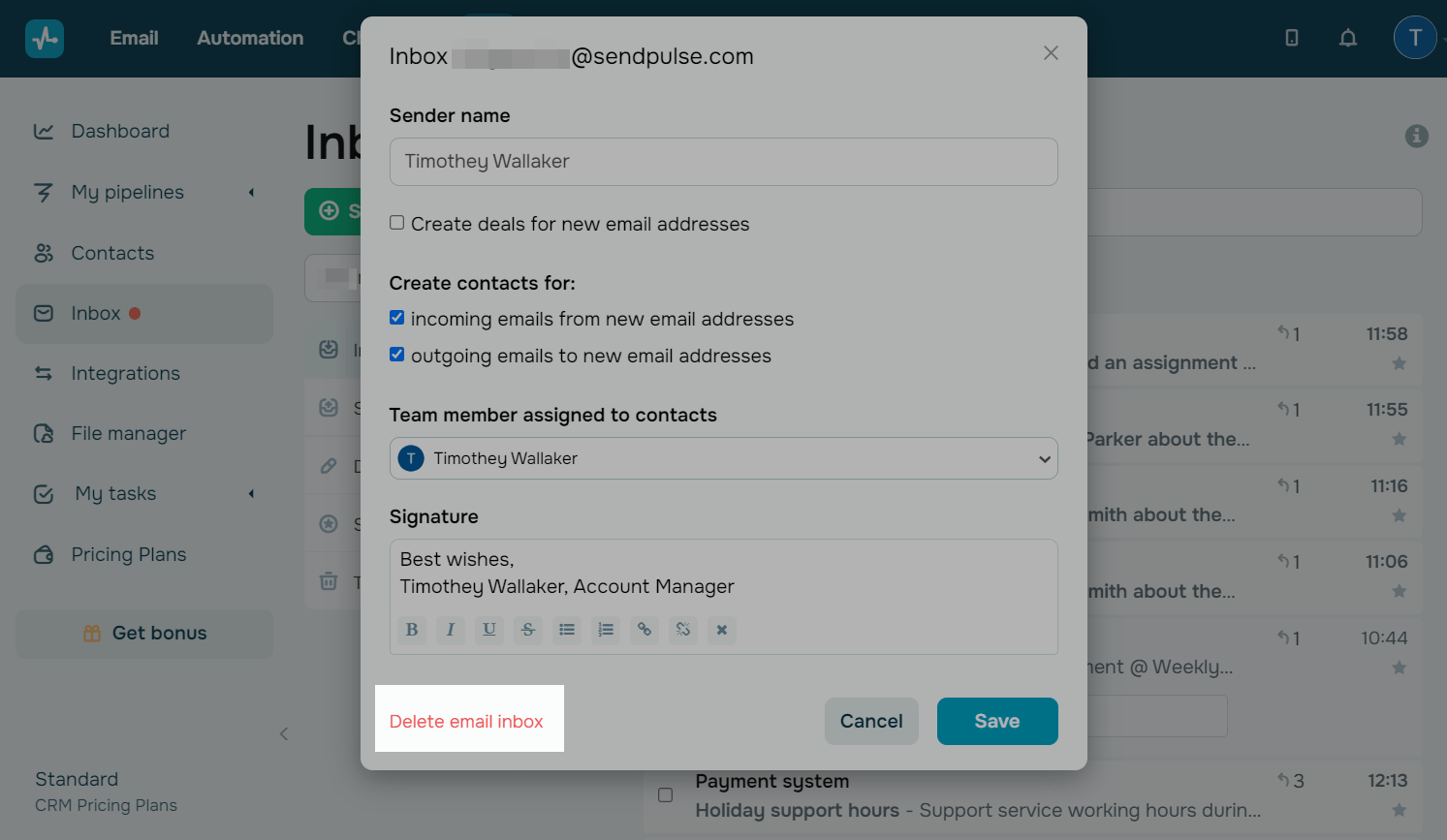
Administra tus emails
Puedes ver, crear y enviar emails, marcarlos como destacados o no leídos, buscar emails por contenido y sólo eliminarlos de tu sistema CRM.
Visualizar
El sistema CRM de SendPulse sincroniza tu bandeja de entrada de Gmail y las actualizaciones de tu lista de correo cada 5 minutos.
Sin embargo, los cambios de estado al abrir un correo electrónico no se sincronizan entre el sistema CRM y tu bandeja de entrada. Esto significa que si abres un correo electrónico en tu sistema CRM, su estado en tu bandeja de entrada permanecerá sin cambios y viceversa.
Todos los correos electrónicos se cargan con su estado actual de apertura. Tus emails no leídos aparecerán en un tono más claro.
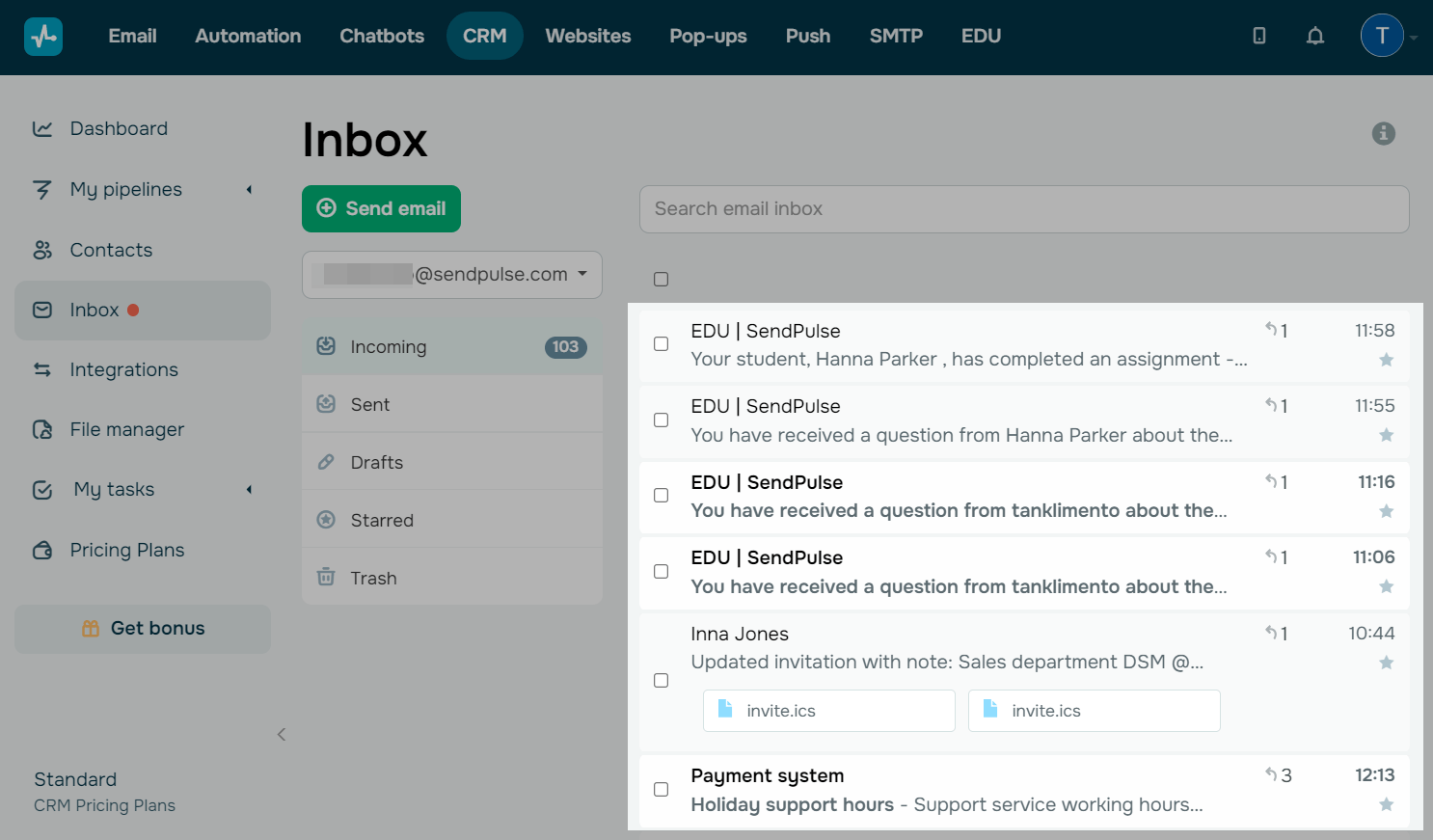
Puedes encontrar todos tus correos en las siguientes pestañas: Recibidos, Enviados, Borradores, Destacados y Papelera.
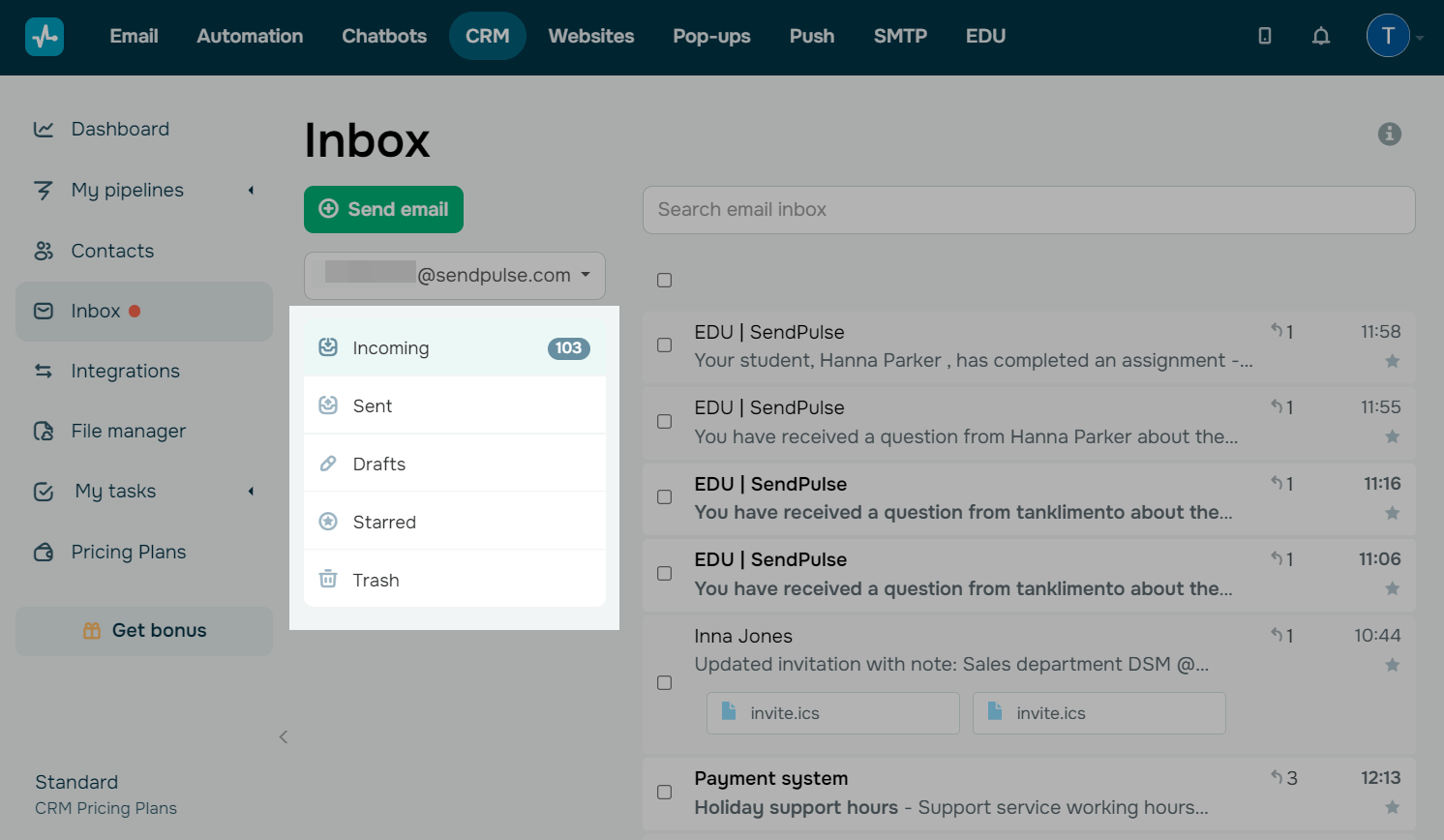
También puedes marcar un email como no leído incluso si ya lo abriste. Para hacerlo, abre un correo y haz clic en el ícono del sobre.
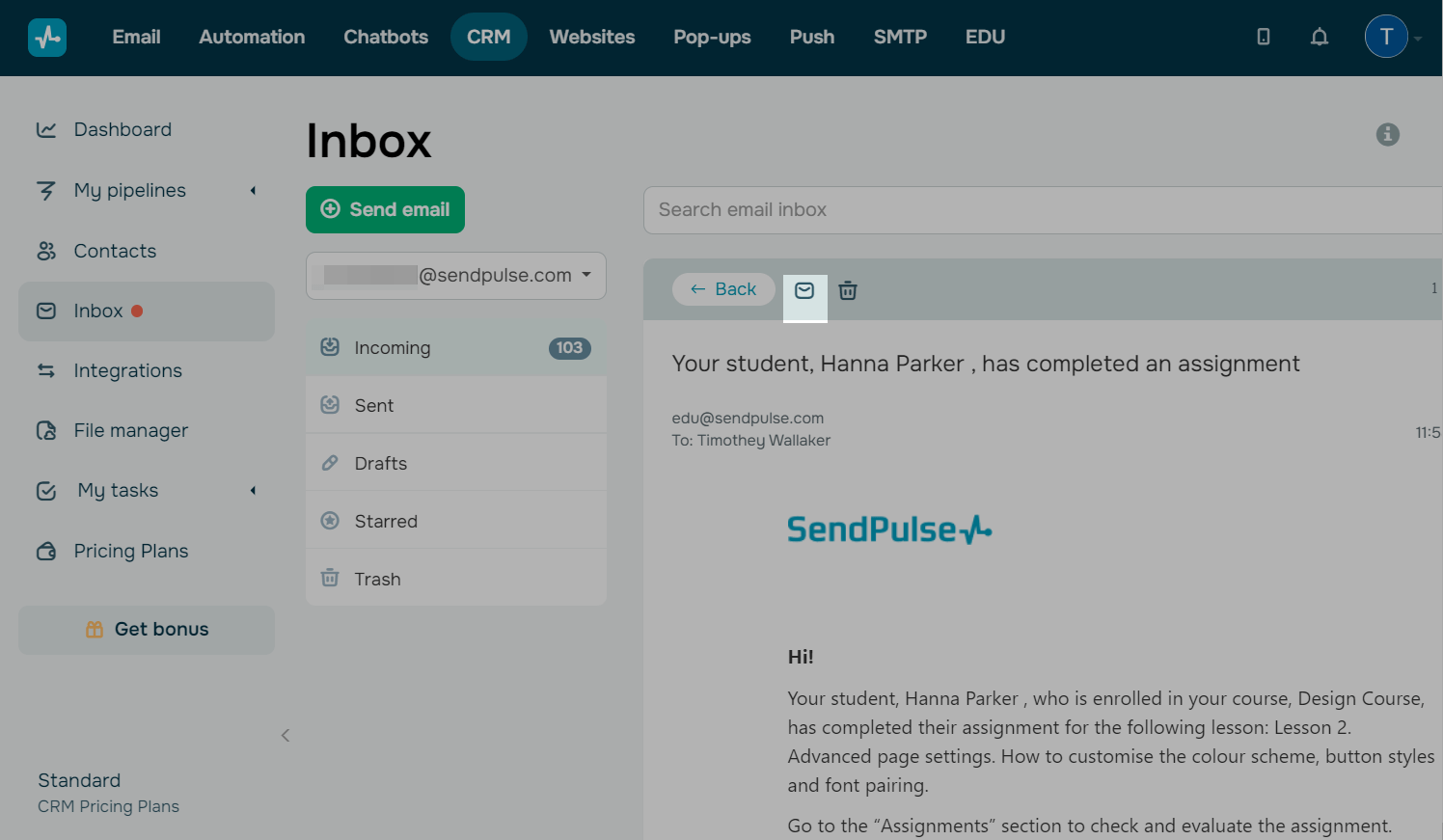
Enviar
Para crear un correo electrónico, haz clic en Enviar email.
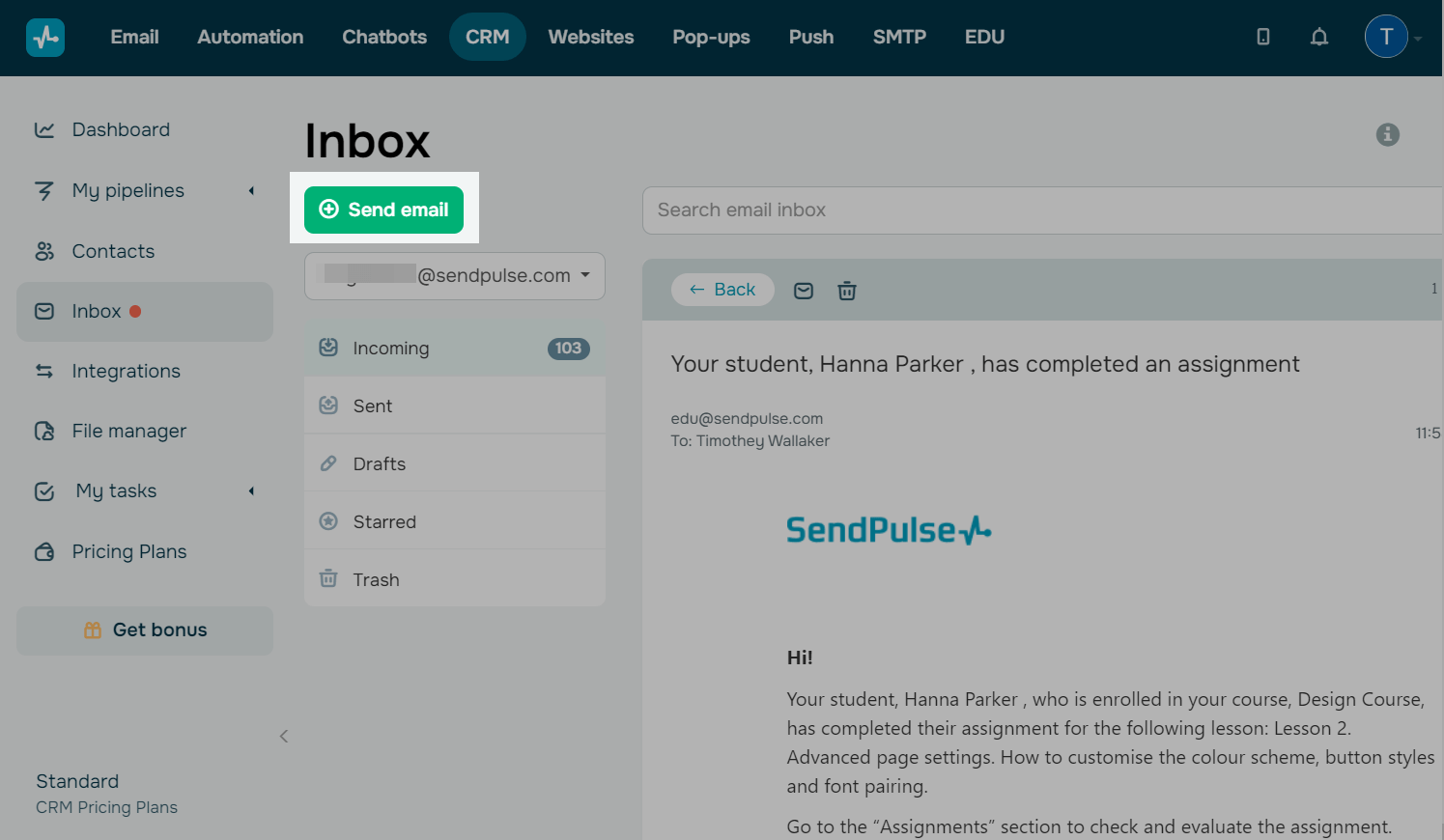
Ingresa el correo electrónico de tu destinatario.
Si quieres enviar un email a uno de tus contactos, comienza escribiendo su correo electrónico. Todos los correos electrónicos con esta combinación de letras aparecerán en la lista desplegable.
Puedes agregar varios correos electrónicos visibles en el campo cc para hacerles saber que otras personas también recibieron este email.
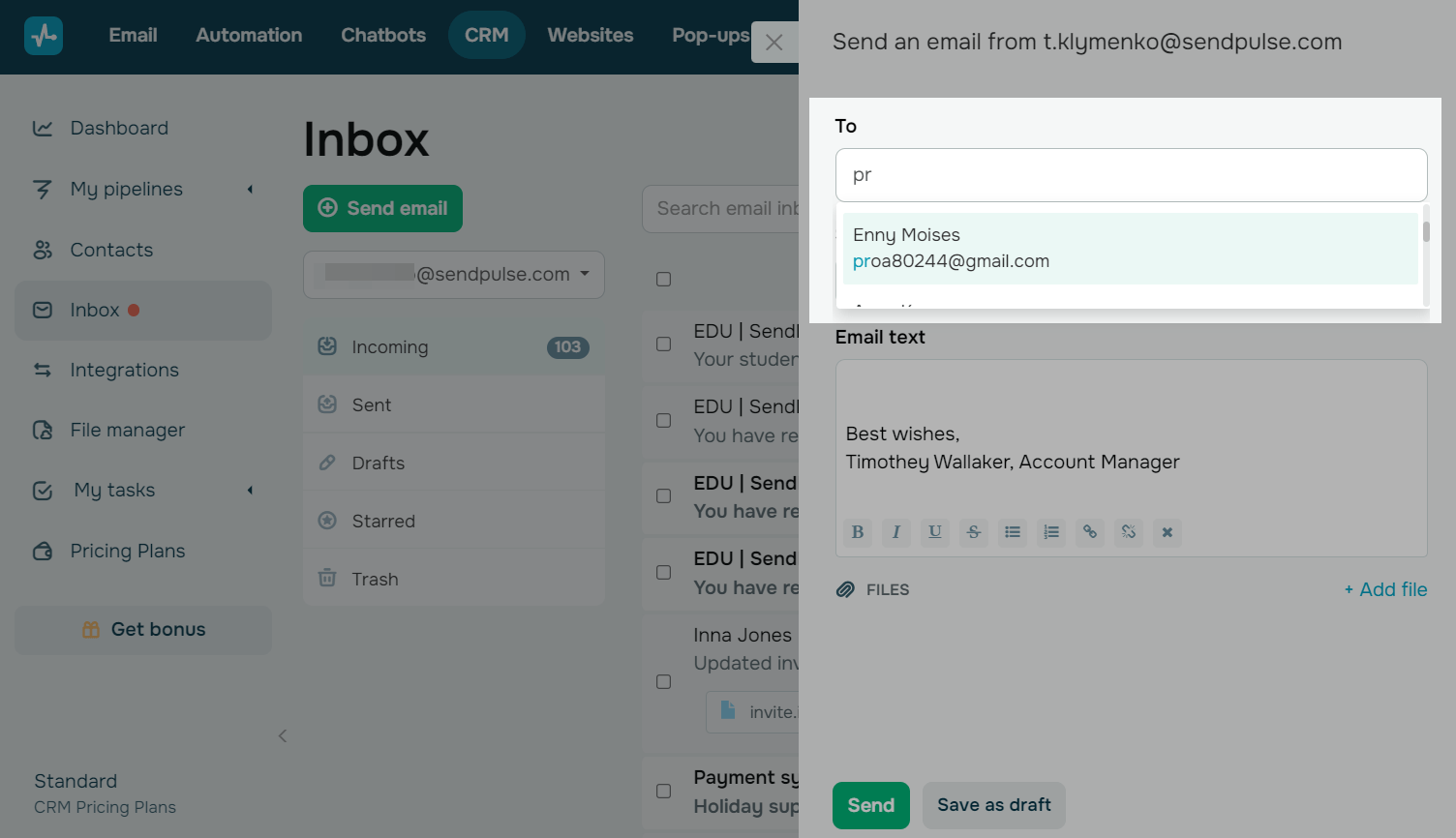
Ingresa el asunto y el cuerpo del correo electrónico en los campos correspondientes. Si tienes una firma, se agregará automáticamente.
También puedes agregar un archivo adjunto haciendo clic en + Agregar archivo.
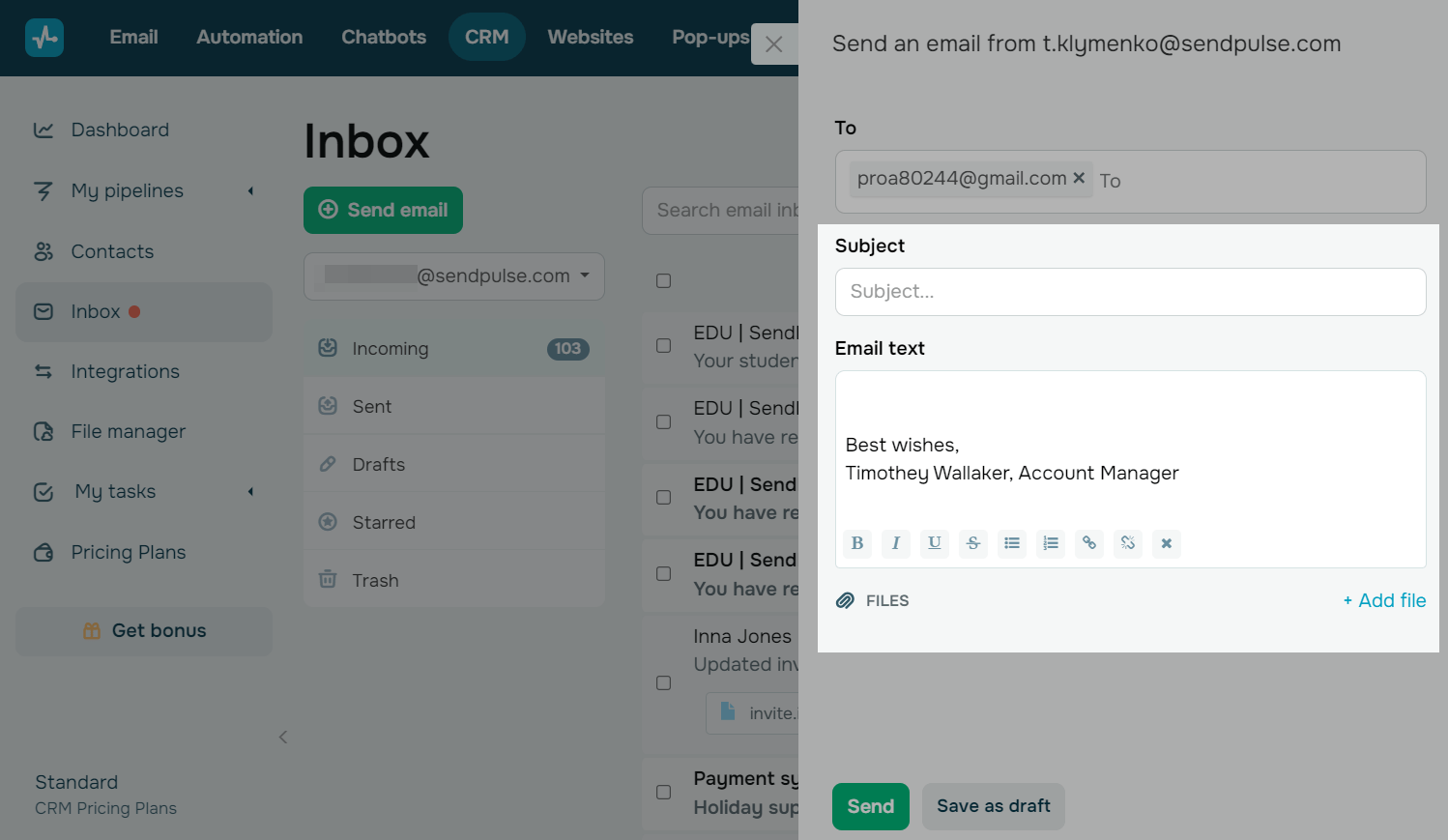
Haz clic en Enviar para enviar tu email de inmediato o haz clic en Guardar para guardarlo en tus borradores.
Buscar
Puedes encontrar tus emails con palabras específicas usadas en ellos. Para hacerlo, escribe una palabra en la barra de búsqueda y haz clic en Enter.
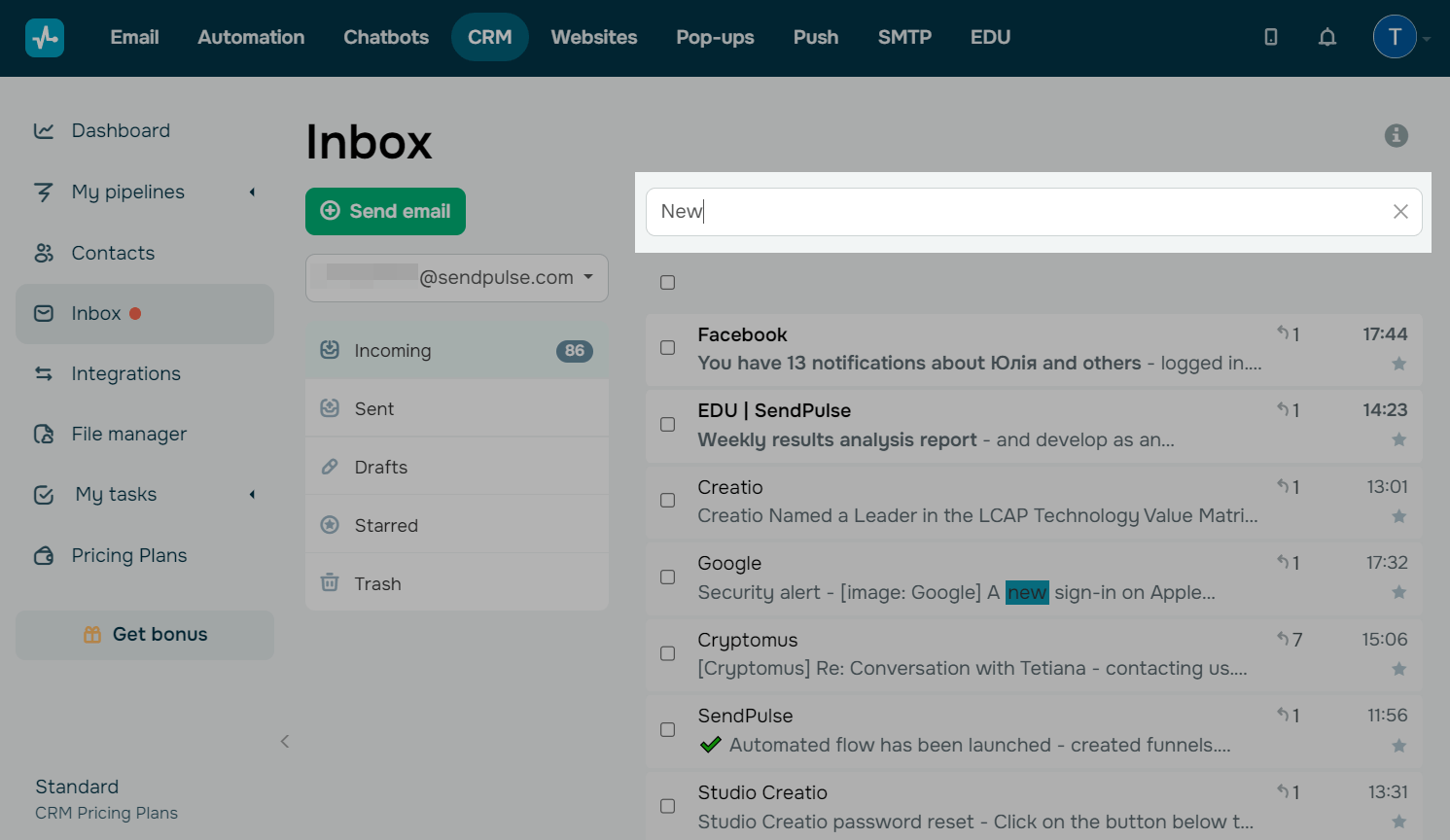
Eliminar
Eliminar un email dentro del sistema CRM de SendPulse no lo eliminará de Gmail.
Si deseas eliminar uno o más emails, selecciónalos y haz clic en Eliminar.
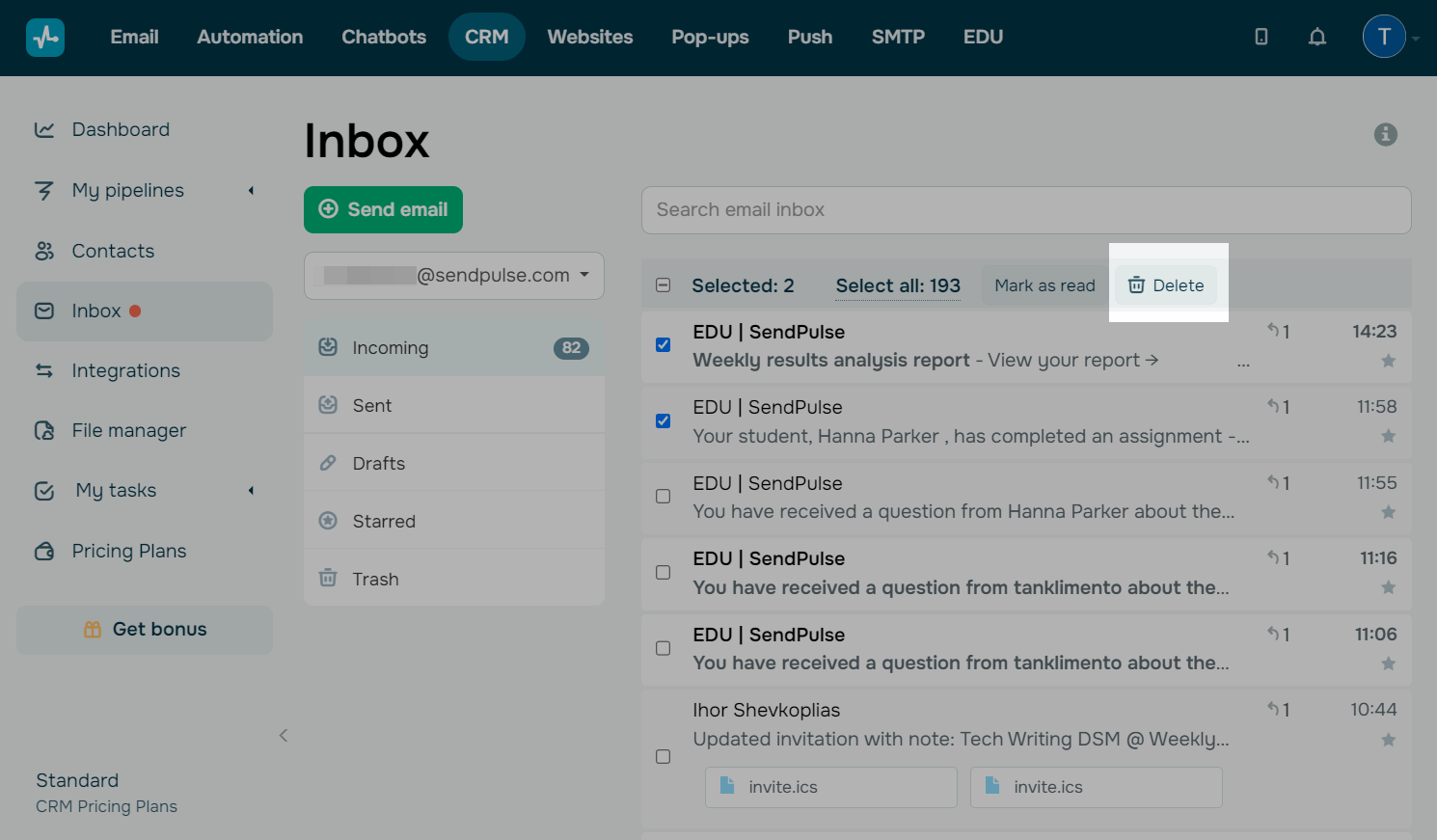
Si deseas eliminar un email en específico, ábrelo y haz clic en el ícono de la papelera.
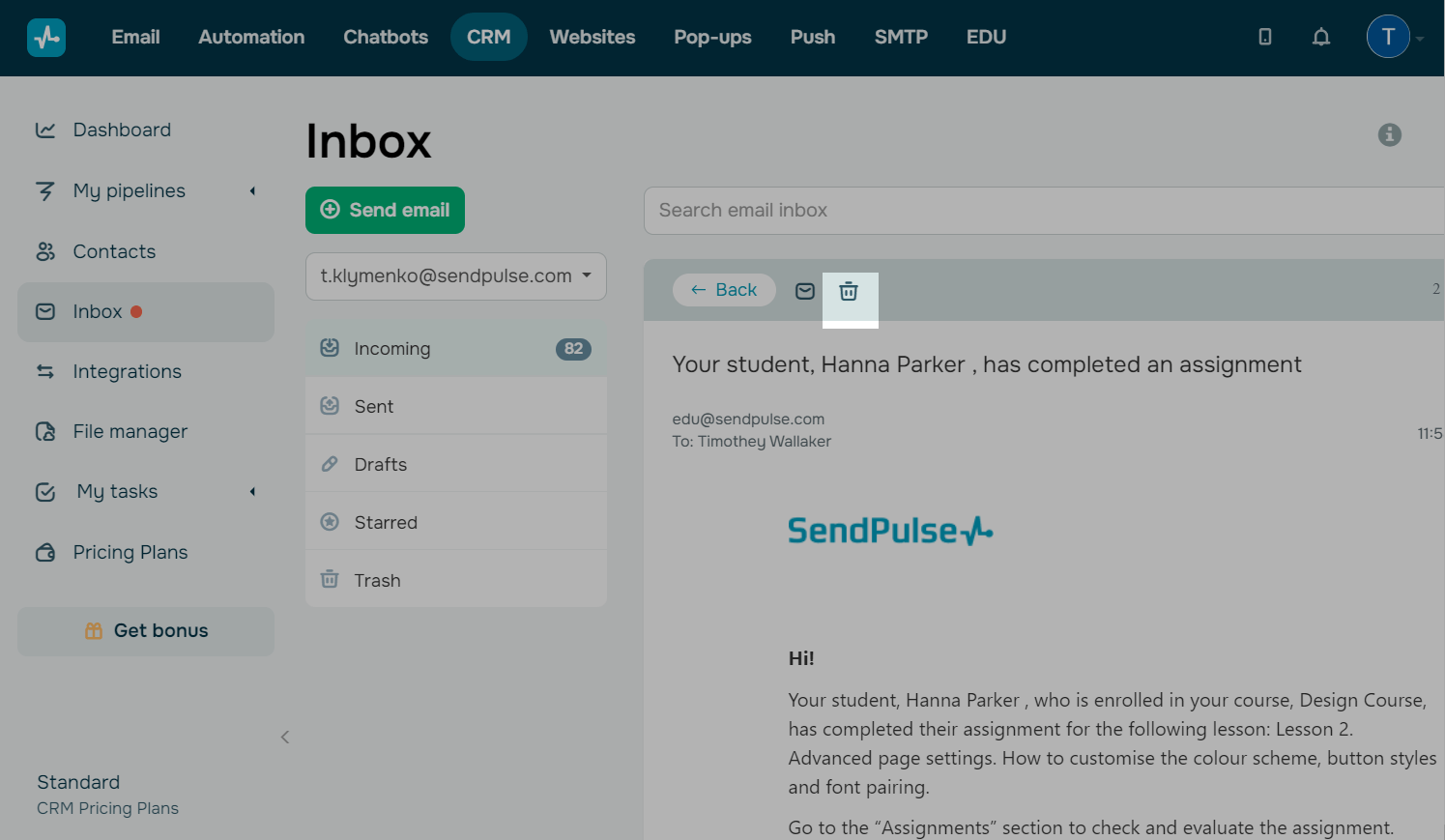
Añade correos electrónicos a una tarea o trato
Puedes añadir tu historial de correo a una tarea o trato e incluir automáticamente todos los correos electrónicos de tus hilos.
Abre un correo electrónico, desplázate hacia abajo y selecciona una acción:
| Añadir trato | Para crear un nuevo trato basado en este correo electrónico, haz clic en Añadir nuevo trato y rellena los campos del panel derecho.
Un nuevo trato aparecerá en la canalización seleccionada. El historial de tratos muestra todos los correos electrónicos enviados o recibidos. Para añadir todos los correos electrónicos a un trato existente, haz clic en Añadir trato y empieza a introducir el nombre del trato. Selecciona tu trato de la lista desplegable. |
| Añadir tarea | Para crear una nueva tarea basada en este correo electrónico, haz clic en Añadir nueva tarea y rellena los campos del panel derecho.
Una nueva tarea aparecerá en tu tablero. El historial de tareas muestra todos los correos electrónicos enviados o recibidos. Para añadir correos electrónicos a una tarea existente, haz clic en Añadir tarea y empieza a introducir el nombre de la tarea. Selecciona tu tarea de la lista desplegable. |

Para desanclar un trato o una tarea, haz clic en el ícono de la cruz.
Añade contactos desde un correo electrónico
Si la integración de la bandeja de entrada no guarda automáticamente los nuevos contactos, puedes guardar manualmente los contactos de un correo electrónico específico.
Para ello, haz clic en Añadir contacto y selecciona contactos. Para añadir un solo contacto, haz clic en +, edita sus datos en el panel derecho y guarda el contacto. Si deseas añadir todos los contactos de un correo electrónico sin editarlos, haz clic en Añadir todas las direcciones de correo electrónico a contactos: los nombres y correos electrónicos de todos los usuarios se añadirán como contactos individuales.
Todos los correos electrónicos aparecerán automáticamente en el historial de contactos creados.

Última actualización: 28.02.2025
o